写真入り命名書をアクリルプレートに自作する方法をまとめました。
お高く見えるアクリルプレートですが、印刷するだけなら3000円内でかなり安く抑えることができます。
自作といっても、アプリを使えばおしゃれな写真入り命名書ができるので、内祝いにもおすすめです。

写真入り命名書って?
待ちに待った赤ちゃんの誕生を祝い、命名式やお七夜という儀式をするのが日本古来の習慣。
その際に準備されるのが命名書。
命名式では、赤ちゃんの名前、生年月日、名付け親の氏名またはお父さんお母さんの名前などを記した命名書を使用します。
ただ、昨今は簡易のおしゃれな命名書を作成している人も少なくありません。

実際我が家は命名式どころか命名書も作ってないや……
楽天のショップで「命名書」と検索すると、色々な商品が出てきます。
アクリルプレート印刷ができるアプリ・サービス
アクリルプレートに好きな写真や画像を印刷できるアプリ・サービスは多数あります。
今回はその中でも4つのサービスを比較してみました。
| サービス名 | はがきサイズ | A5サイズ | A4サイズ |
|---|---|---|---|
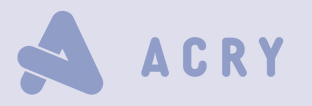 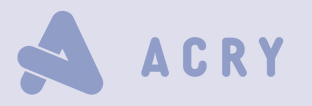 ダウンロード | 1,200円+送料 | 2,400円+送料 ※A5より少し小さい | |
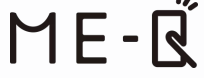 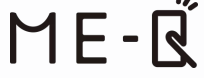 アクリルスタンド | 1,380円+送料 | 1,780円+送料 (148×210×3mm) | 2,180円+送料 (210×297mm×3mm) |
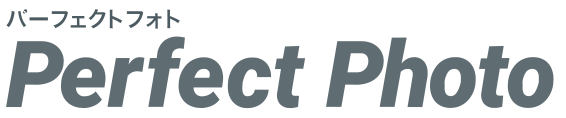 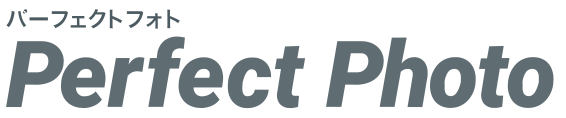 フォトプレート | 4500円+送料 | 7800円+送料 | |
  公式サイト | 2890円+送料200円 |
写真入りアクリルプレート命名書を作成する方法
写真入りアクリルプレート命名書には2種類あります。
背景透過した素材を配置して作る「背景透明タイプ」と、1枚の画像をアクリルパネルに印刷する「背景不透明タイプ」。
背景透明タイプを作るなら、ACRYかME-Qで、背景不透明タイプは4社どれでも大丈夫です。
まずは、命名書のデザインづくりをしましょう。
▼こちらの記事にまとめているので、参考にしてみてくださいね。
Coming soon…
ACRY(アクリー)|ハガキサイズを安く作りたい方向け


アクリーはアクリルグッズを簡単に作れるアプリです。
| はがきサイズ アクリルプレートM | A5サイズ アクリルプレートL |
|---|---|
| 1,200円 (92×150×3mm) | 2,400円 (139×225×3mm) ※A5より少し小さい |
本来は、
を作成するアプリですが、以下の作り方でアクリルプレート状態で注文できるようになります。
ポイントは、カットラインを作らないこと!
配置したい画像パーツを背景透過して作成
画像の背景を透過する方法はこちらの記事にまとめています。
PhotoRoom(フォトルーム)というアプリで簡単に背景透過できます。


ACRYをダウンロードする
会員登録する
ACRYを始めるなら、会員登録しておくのが絶対お得です。
つくる→アクリルプレートのサイズを選択する
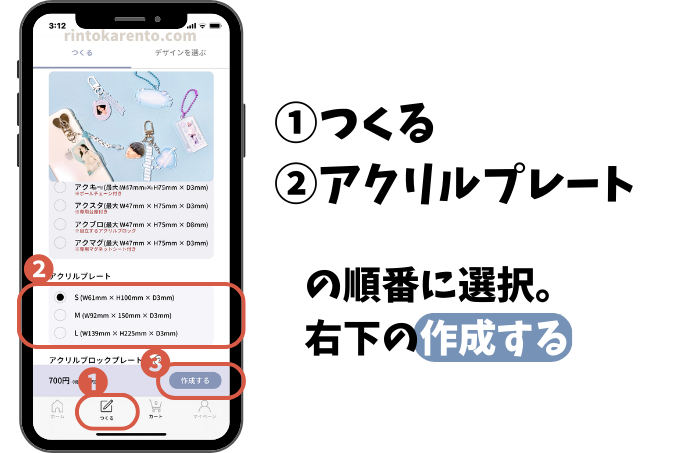
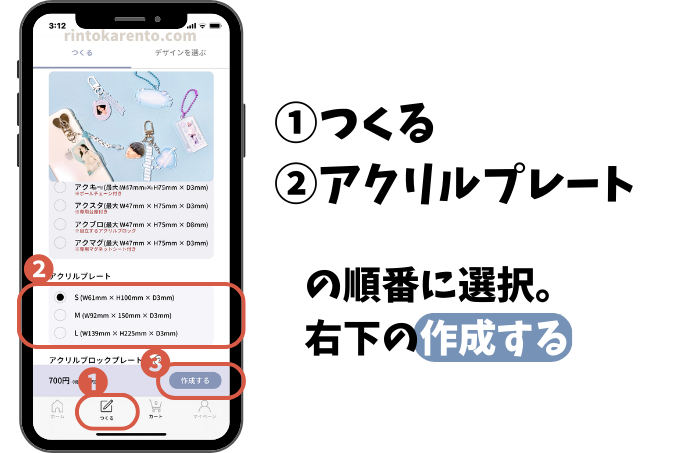
Sサイズ・Mサイズ・Lサイズのいずれかを選択します。
それぞれのプレートサイズは以下の画像を参考にしてください。
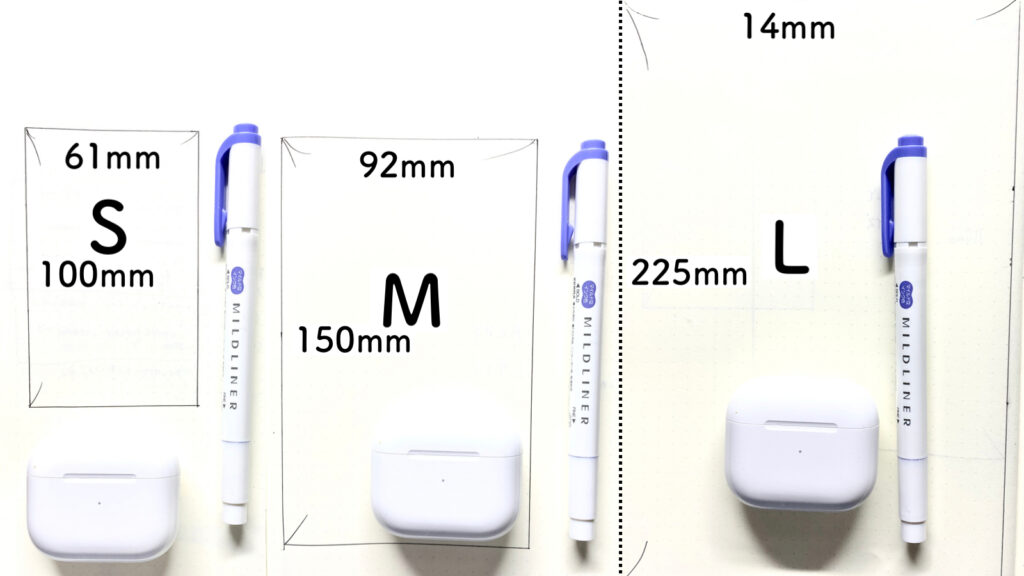
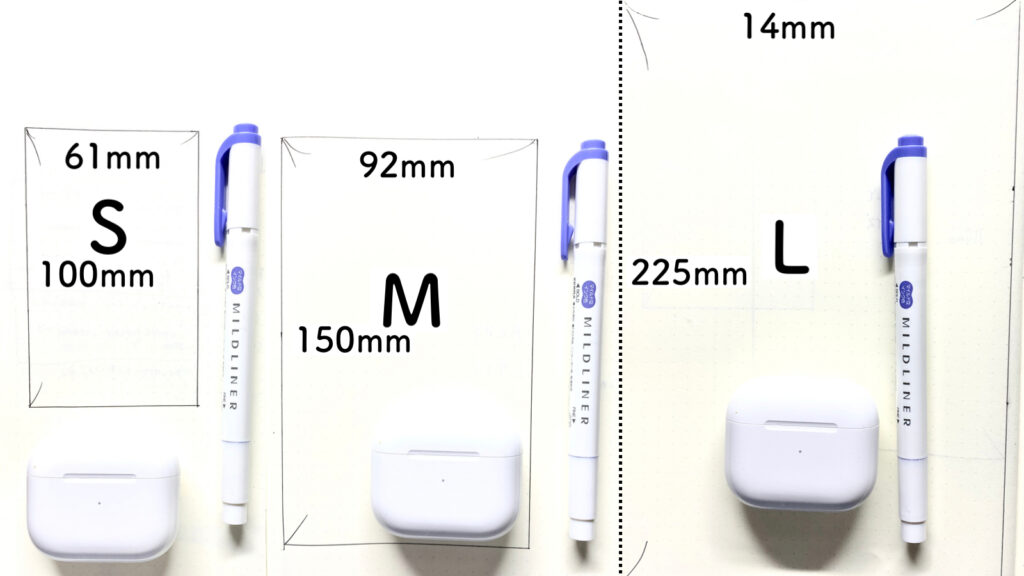
フォトプレートとして飾るなら、MかLがおすすめ
作成するボタン→新規作成を選択
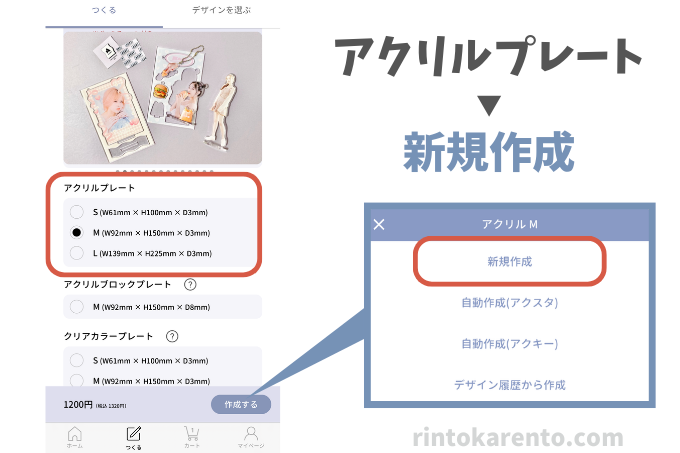
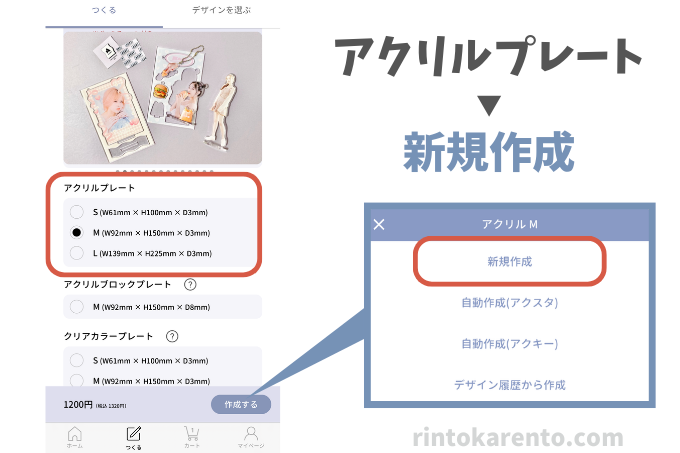
メインの画像を追加
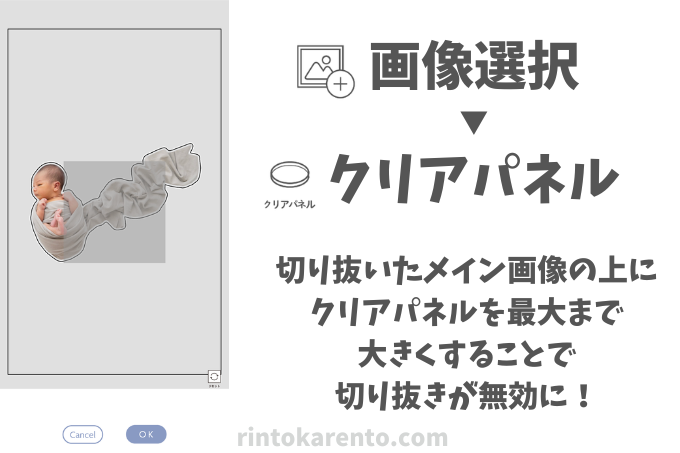
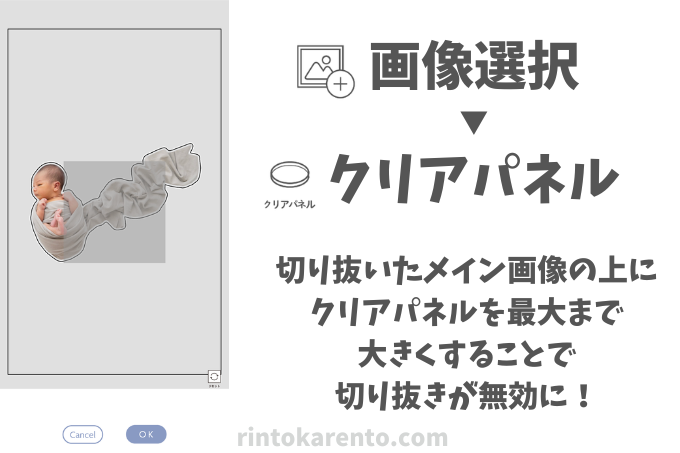
- 透過した画像を選択→手動で切り抜き
- ロゴなどいらないものが写っている場合は消しゴムで消す
- 右上のチェックボックス
カットライン調整


- シェイプの中から四角を選択
- 二本指ではみ出すほど広げる
- OK
- アタッチメント→メタルスタンド穴を隅に配置→OK
ここまでの工程で背景が透明なプレートになったよ!
テキスト・その他の画像パーツを配置
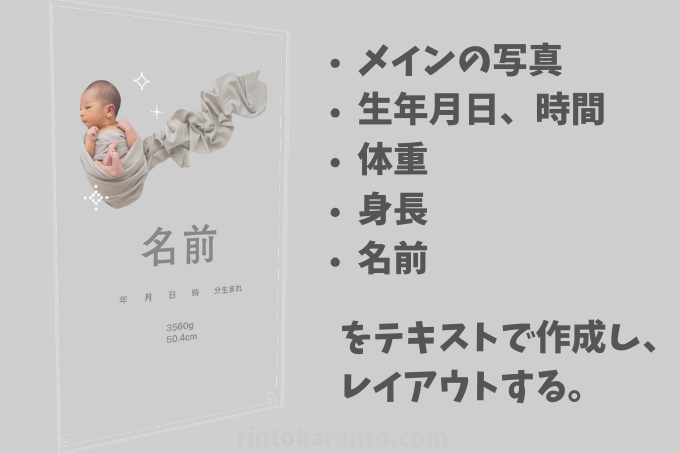
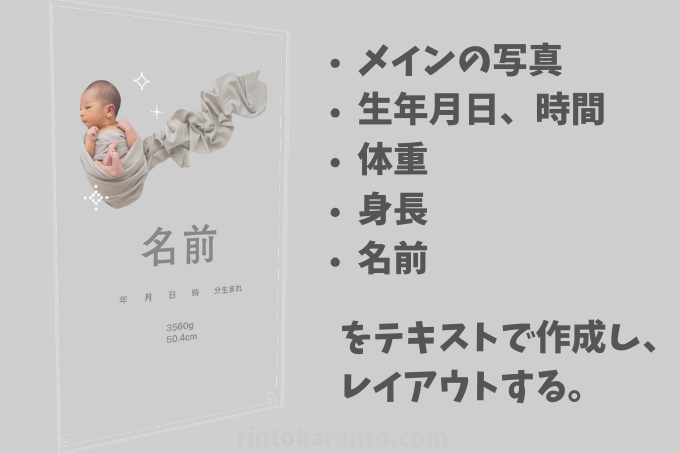
名前の部分は、別の紙に毛筆で書いた文字を透過処理して使用することもできます。
▼手書き文字の透過の仕方はこちらの記事を参考にしてください。


注文する
アクリルプレートで作る命名書デザイン
SNSで集めた命名書のデザインは様々。
赤ちゃんの写真は一枚には選べない!
- 横向き
- 写真は3枚
手書き風がおしゃれ!
- 縦型
- 写真は一枚
- 周りに手書き風の文字で名前・生まれた日・時間・体重を配置
生まれた時間を時計にして……
ME-Qでアクリル時計も作れます!
これは一才の誕生日におすすめ!文字盤を月齢フォトにするとカワイイ
命名書はペットのものも作れるよ
▼うちの子グッズを作るならこの記事も読んでみてくださいね♪


命名書はアプリで自作して届けてもらおう!
写真入りの命名書はアプリで簡単に自作できました。
ここまでお読みくださりありがとうございました
役に立った!と感じてもらえましたら
#ふぁみめもをつけてSNSでシェアしてもらえると嬉しいです♪








